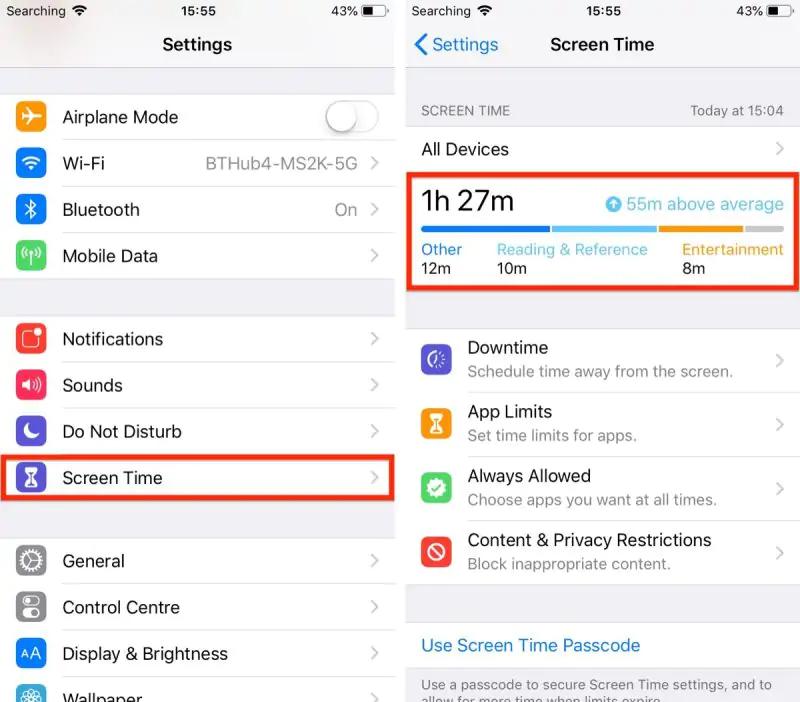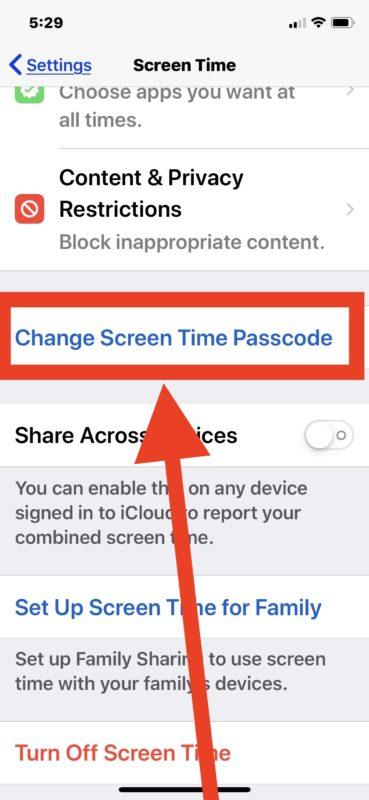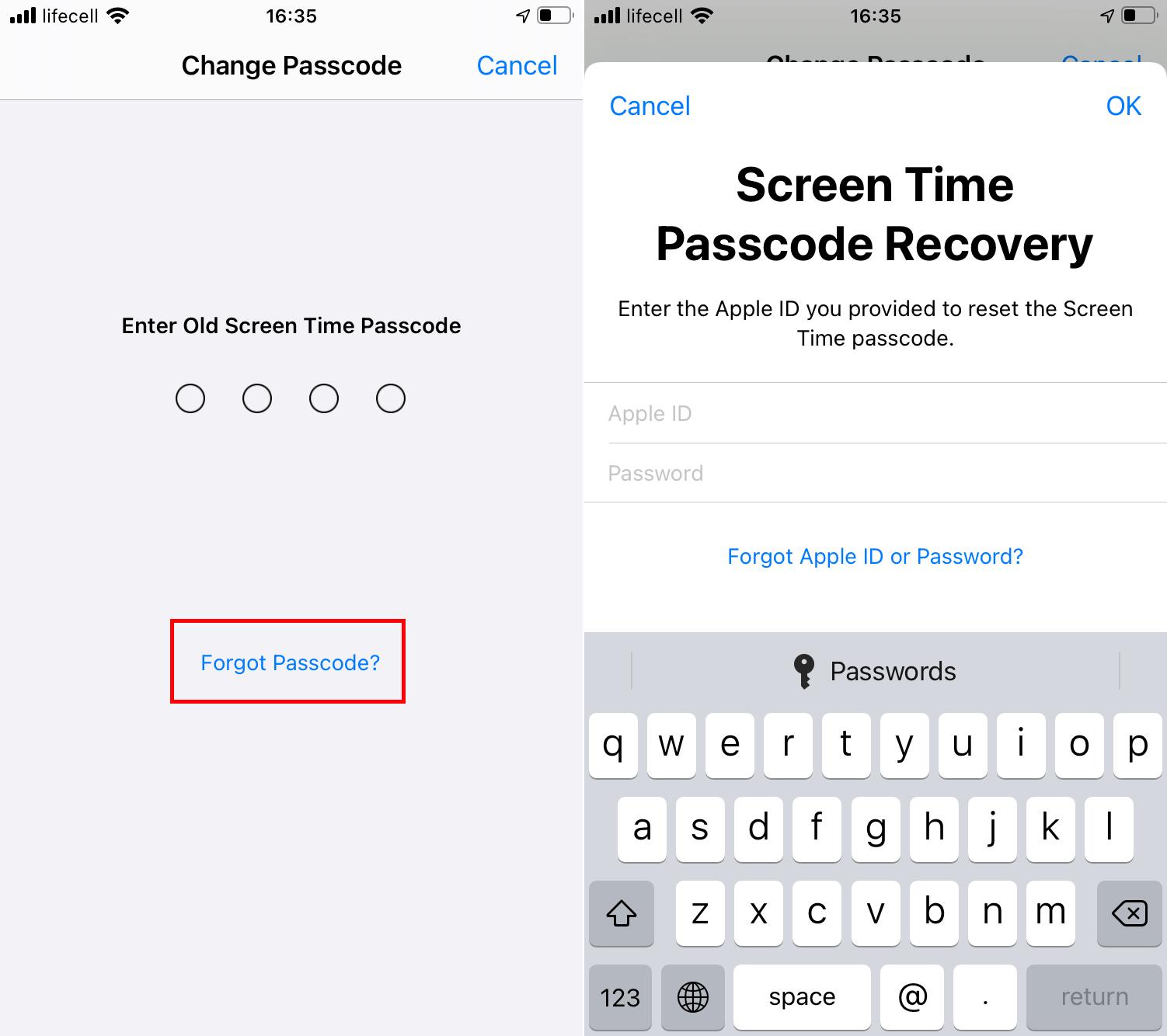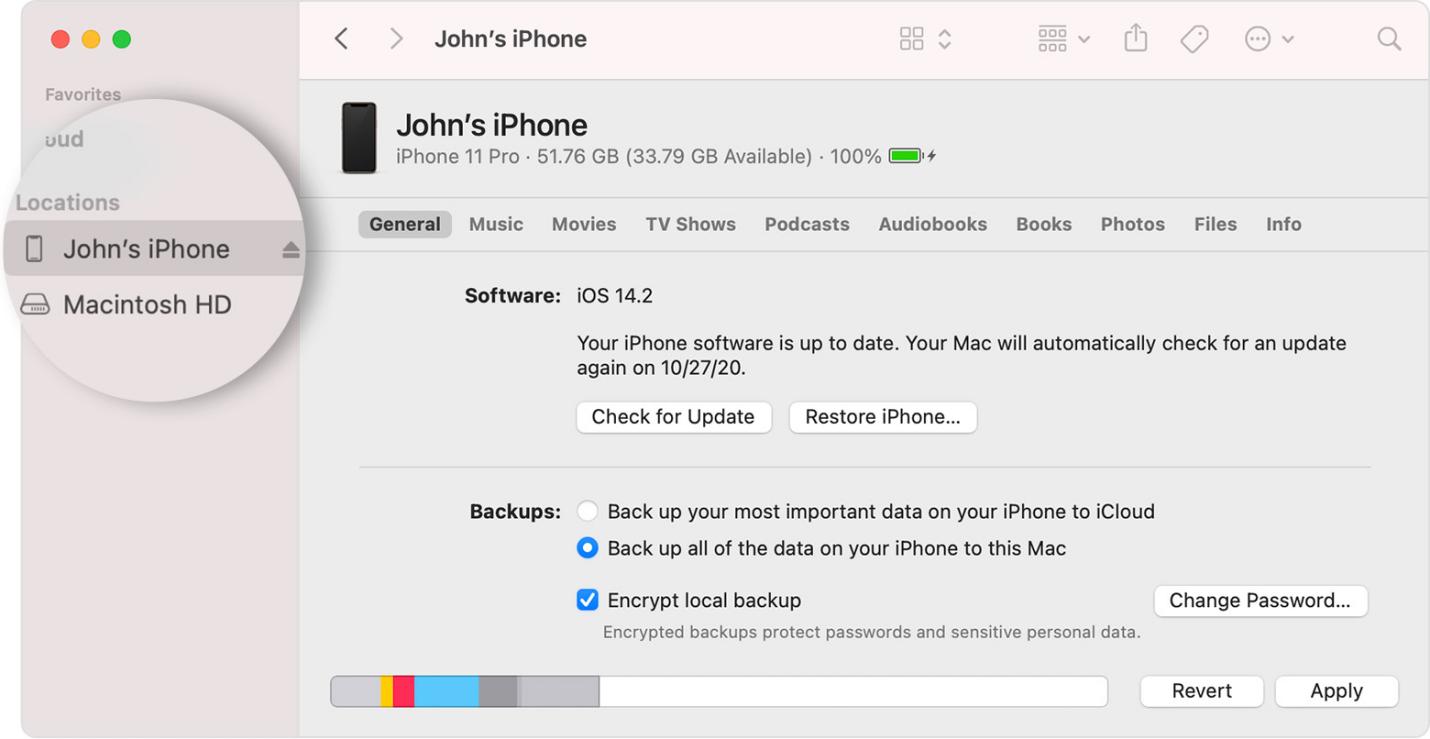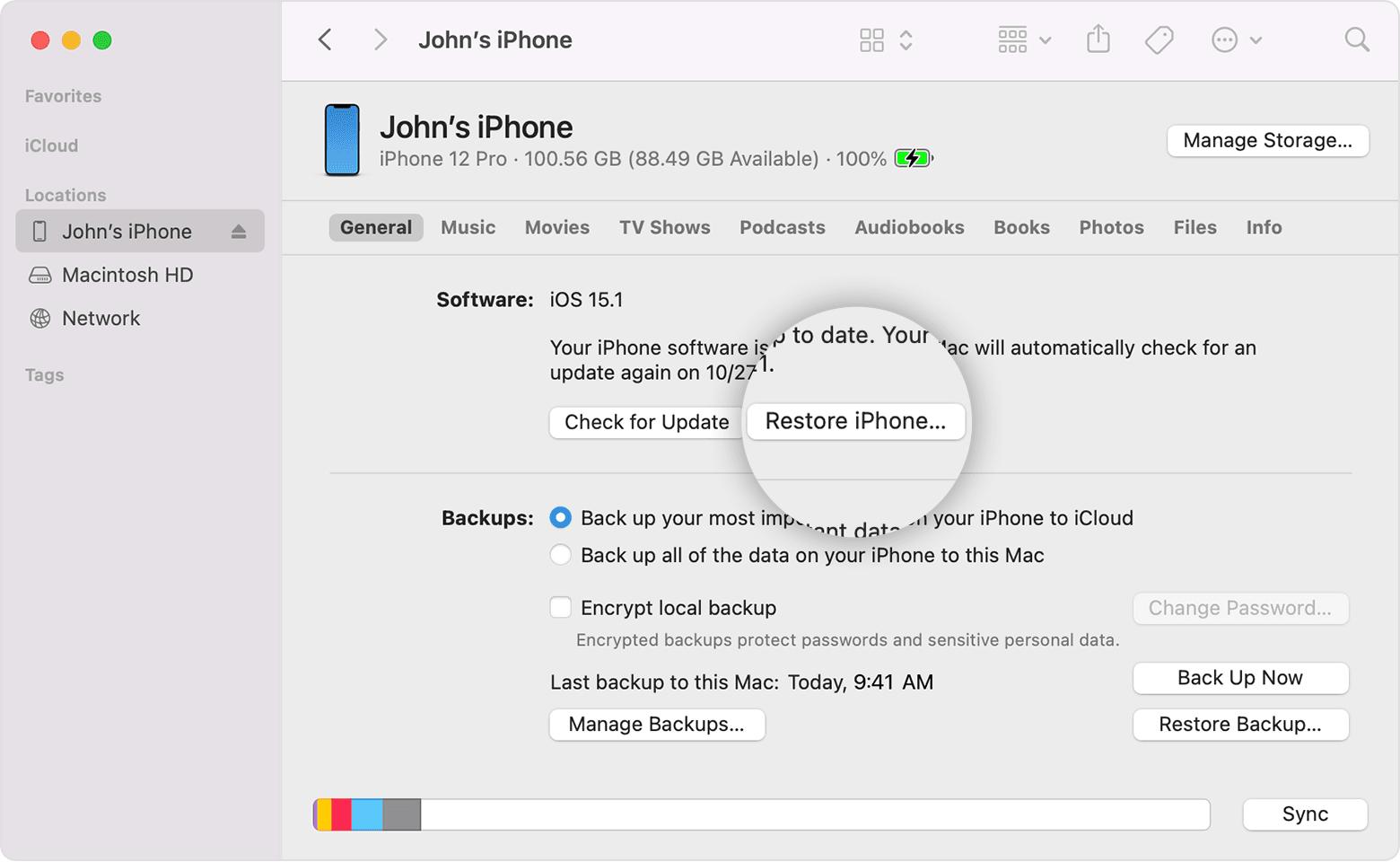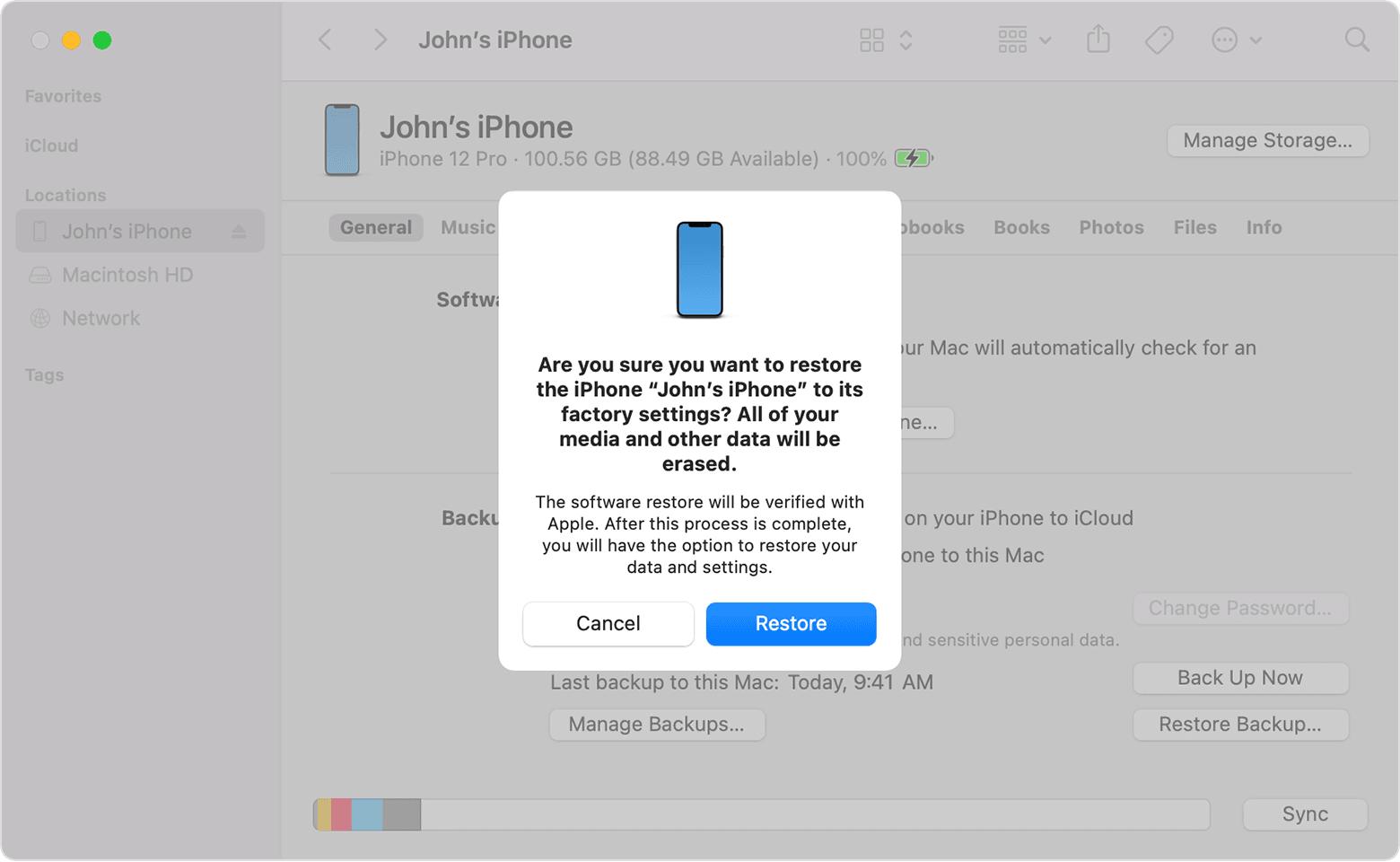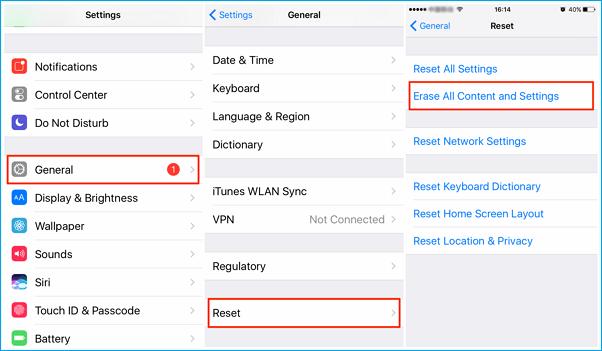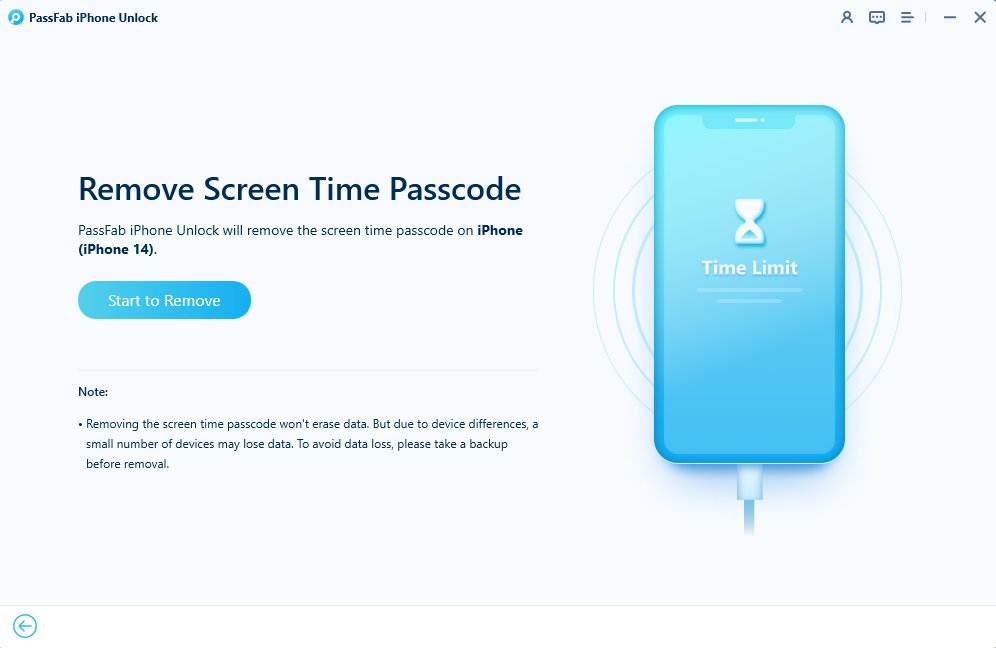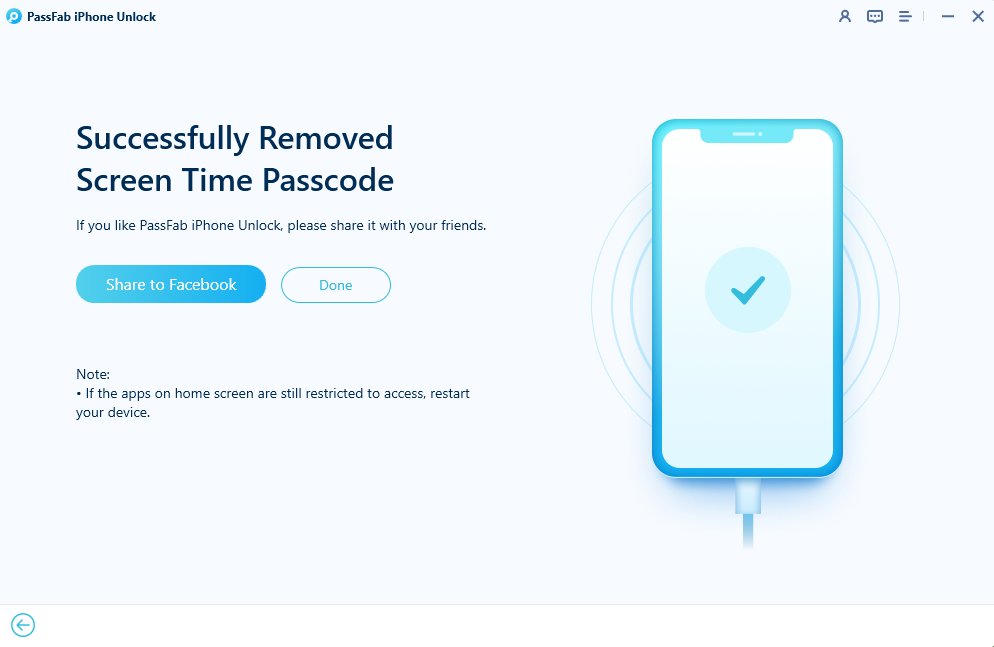O Tempo de Tela é um recurso em dispositivos iOS que permite monitorar e limitar o uso do dispositivo, o uso de aplicativos e o acesso ao conteúdo. Se você está tendo dificuldades para desativar o limite de tempo no iPhone, não se preocupe! Neste artigo, exploraremos vários métodos de como ignorar o Tempo de Tela no iOS 17, desativar ou gerenciar o Tempo de Tela. Se você é um pai preocupado ou apenas está tentando recuperar o controle sobre seu dispositivo, este guia também é aplicável ao iOS 18 e iPhone 16.
Parte 1. Como Contornar o Tempo de Tela no iOS 17 com Credenciais do ID Apple [senha do ID Apple necessária]
Parte 2. Como Desativar o Tempo de Tela no iOS 17 com o iTunes [perda de dados]
Parte 3. Como Contornar o Tempo de Tela no iOS 17 com a Redefinição de Fábrica do seu iPhone [perda de dados]
Parte 4. Como Desativar o Tempo de Tela no iOS 17 com a Ferramenta de Remoção de Tempo de Tela [Fácil e Rápido]
Parte 5. Como Hackear a Restrição de Limite de Tempo no iPhone Excluindo e Reinstalando Aplicativos
Parte 1. Como Contornar o Tempo de Tela no iOS 17 com Credenciais do ID Apple [senha do ID Apple necessária]
Para ignorar o tempo de tela no iOS 17, utilize as credenciais do ID Apple, incluindo e-mail e senha, para iniciar sessão na sua conta do iCloud e nos outros serviços Apple. Esse método só funciona se você tiver configurado o tempo de tela com seu ID Apple e souber sua senha.
Vamos ver como desativar o tempo de tela no ios 17.
Acesse o aplicativo Ajustes e toque em Tempo de Tela.

Toque em Alterar Código de Acesso de Tempo de Tela.

Toque em Esqueci a Senha. Digite seu e-mail e senha do Apple ID.

Toque em Desativar Código de Tempo de Tela.

Prós
- Esse método é simples e rápido, pois você não precisa de ferramentas ou dispositivos adicionais.
- Este método não causa qualquer perda de dados ou danos ao seu dispositivo.
Contras
- Requer senha do ID Apple, que é potencialmente fácil de esquecer ou perder.
- Somente será efetivo se a autenticação de dois fatores não estiver habilitada.
Parte 2. Como Desativar o Tempo De Tela No iOS 17 Com o iTunes [Perda De Dados]
Usar o iTunes, um programa que permite gerenciar e sincronizar seus dispositivos iOS com seu computador, é outra maneira de contornar as restrições de tempo de tela do iOS 17. Esse método redefine o iPhone para as configurações padrão, limpando todos os dados e configurações, incluindo a senha de tempo de tela.
Como Ignorar A Tela 2025 Com O iTunes Passo A Passo
Conecte o dispositivo iOS ao computador com um cabo USB. Abra o iTunes no computador.
Clique no ícone do dispositivo no canto superior esquerdo do iTunes.

Clique em Resumo na barra lateral esquerda do iTunes. Clique em Restaurar iPhone / iPad / iPod Touch.

Clique em Restaurar novamente para confirmar. Aguarde a conclusão do processo.

Prós
- O iTunes é um serviço oficial da Apple.
- Confiável e eficaz, pois pode contornar qualquer limite de tempo no iPhone ou restrições a ele.
- Não requer que você saiba sua senha do ID Apple ou qualquer outra senha.
Contras
- Causa perda de dados e danos ao seu dispositivo, pois apaga todos os seus dados e configurações.
- Complicado e arriscado, pois envolve conectar seu dispositivo a um computador e usar o iTunes.
Parte 3. Como Contornar o Tempo de Tela no iOS 17 com a Redefinição de Fábrica do seu iPhone [perda de dados]
Uma restauração de fábrica instala a versão mais recente do software iOS, iPadOS ou iPod enquanto apaga todos os dados e configurações do iPhone, iPad ou iPod. Todos os seus dados e configurações, incluindo a senha de tempo de tela, serão excluídos como resultado.
Confira Como Desativar o Tempo De Tela no iOS 17 Sem Senha Gratuitamente
Navegue até Ajustes no iPhone ou iPad.
Selecione "Geral", após o qual selecione "Redefinir".
Toque em "Apagar Todo o Conteúdo e Configurações" se quiser excluir tudo do seu iPhone. Se você deseja redefinir todas as configurações, selecione "Redefinir todas as configurações".

Prós
- A redefinição de fábrica é uma maneira garantida de remover as restrições de tempo de tela.
- Ela pode melhorar o desempenho do seu dispositivo.
Contras
- Dados importantes podem ser perdidos se o dispositivo for redefinido de fábrica.
- Leva tempo para configurar seu iPhone do zero.
- Isso só deve ser usado como último recurso.
Parte 4. Como Desativar o Tempo de Tela no iOS 17 com a Ferramenta de Remoção de Tempo de Tela [Fácil e Rápido]
Uma das maneiras mais fáceis e rápidas de contornar o tempo de tela no iOS 17 é usar uma ferramenta de remoção de tempo de tela. Uma das melhores ferramentas de remoção de tempo de tela que você pode usar é o PassFab iPhone Unlock, que é uma ferramenta profissional e confiável que pode ajudá-lo a ignorar o tempo de tela no iOS 17 em minutos. Se você esqueceu sua senha de tempo de tela, precisa remover o tempo de tela completamente, ou quer desbloquear seu dispositivo de vários outros bloqueios, esta ferramenta é uma mão na roda para você.
Características
- Fácil e rápido, pois você só precisa de alguns cliques para ignorar o tempo de tela no iOS 17.
- Não causa qualquer perda de dados ou danos ao seu dispositivo.
- Não requer que você saiba sua senha do ID Apple ou qualquer outra senha.
- Também pode ignorar o bloqueio de tela.
Inicie o aplicativo e selecione "Remove Senha de Tempo de Tela" para começar.

Conecte seu iPhone ao computador com um USB e clique em "Confiar" no seu dispositivo e insira sua senha para validar se é a primeira vez que seu dispositivo está se conectando ao computador que você está usando agora.

Para começar, escolha "Iniciar Remoção" na interface.

A senha de tempo de tela do dispositivo foi excluída com êxito.

Parte 5. Como Hackear a Restrição de Limite de Tempo no iPhone Excluindo e Reinstalando Aplicativos
Se você está procurando um método simples para desativar o tempo de tela do iOS 17 sem senha em aplicativos específicos, excluir e reinstalar esses aplicativos pode fazer o truque. Quando você reinstalar o aplicativo, o Tempo de Tela não será habilitado para ele.
Prós
- Não há necessidade de software ou ferramentas adicionais.
- Funciona se você tiver acesso ao dispositivo.
Contras
- Aplicável apenas a aplicativos individuais, não a restrições gerais de Tempo de Tela.
- Eficácia limitada para configurações rigorosas de Tempo de Tela.
Palavras Finais
Neste guia abrangente sobrehcomo burlar o tempo de uso no iphone exploramos vários métodos e seus prós e contras. Entre estes, PassFab iPhone Unlock surge como a solução mais eficaz e fácil de usar. ele funcionará sem um ID Apple ou senha.